こんばんは!
ついにiOS13のBeta版が一般公開されました。いち早く体験したいと思い、アップデートしてみましたので、簡単にアップデートの作業方法を紹介したいと思います!
iOS13での新規機能
iOS13の新機能はアップルのホームページを参照していただくのが良いかと思います。
https://www.apple.com/jp/ios/ios-13-preview/
iOS13 プレビュー版のアップデート手順
アップデート前に必ずiTunesと接続し、バックアップを取りましょう。Beta版なので何が起こるか分かりません。忘れず行いましょう!
※Beta Program登録有無によって一部手順が違う場合があるかもしれません。
- 下記のiOS13プレビュー版の公式ホームページを開きましょう。
https://www.apple.com/jp/ios/ios-13-preview/
2. ページ下の方にある「Apple Beta Software Programに参加しませんか。」にある “Apple IDで今すぐ申し込む “を選択しましょう。(画面①)
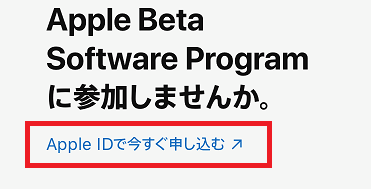
3. 英字のページが開いたら、Apple beta software Programの所(画面②)でサインインをタップします。Apple Beta Software Programが未登録の方は登録しないと進めないかもしれません。その後、ログイン画面が表示されますので画面に従いログインします。
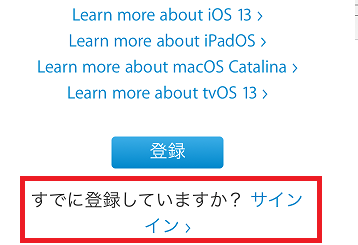
4. 開いたページの真ん中辺りにある「はじめよう」の”お使いのiOSデバイス登録” をタップします。(画面③)
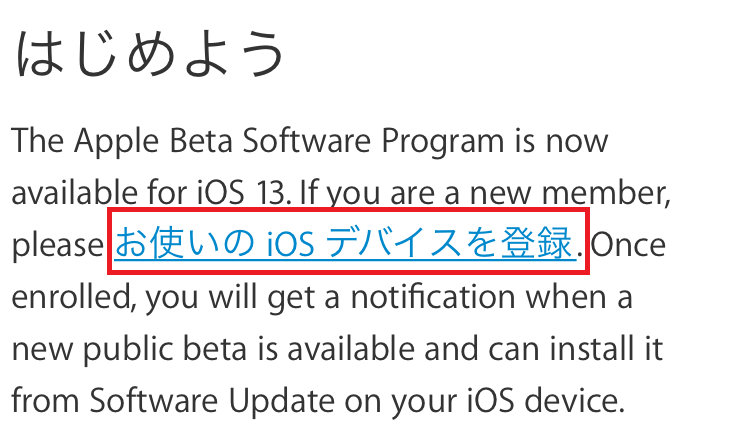
5. 「プロファイルをダウンロードします。」の項にある ”プロファイルをダウンロード”をタップしましょう。(画面④)
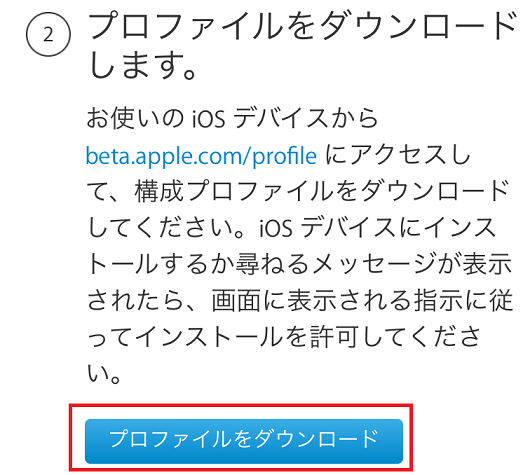
6. iOSの設定画面が開き、プロファイルのインストール画面が表示されるため、右上の”インストール”をタップしましょう。(画面⑤)プロファイルのインストールが完了したら一度iPhoneを再起動します。

7. 再起動が終わったら、アップで―ト作業同様に ” 設定 → 一般 → ソフトウェア・アップデートを開きます。そうすると、 iOS 13 Public Beta と表示されているはずなので、ダウンロード &インストールをしましょう!(画面⑥)
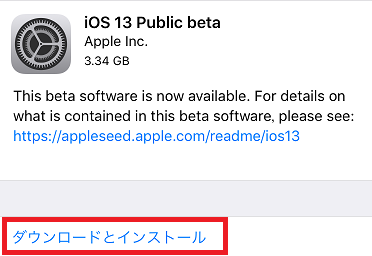
以上になります。是非参考にしてみて下さい!
おわり!



